- The Elder Scrolls V:Skyrimは、Bethesdaによって開発された受賞歴のあるRPGです。
- 人気があるため、レンダラー関連の問題をカバーするトラブルシューティングガイドを以下に作成しました。
- この素晴らしいゲームに関するその他の記事については、 専用のSkyrimハブ.
- Skyrimだけがプレイしているのではない場合は、私たちの 専用ゲームページ あまりにも。

このソフトウェアは、一般的なコンピューターエラーを修復し、ファイルの損失、マルウェア、ハードウェア障害からユーザーを保護し、最大のパフォーマンスを得るためにPCを最適化します。 3つの簡単なステップでPCの問題を修正し、ウイルスを今すぐ削除します。
- RestoroPC修復ツールをダウンロードする 特許技術が付属しています(特許が利用可能 ここに).
- クリック スキャン開始 PCの問題を引き起こしている可能性のあるWindowsの問題を見つけるため。
- クリック 全て直す コンピュータのセキュリティとパフォーマンスに影響を与える問題を修正する
- Restoroはによってダウンロードされました 0 今月の読者。
Skyrim、それ以外の場合 Elder Scrolls Vは、Windows向けの高評価のアクションRPGです。 ただし、一部のプレイヤーはSkyrimについてSteamのフォーラムに投稿しています レンダリングの初期化に失敗しました ゲームの起動時に発生するエラー。
そのエラーメッセージは次のように述べています。
お使いのディスプレイは、選択した解像度をサポートしていません。 Skyrimのランチャーの[ディスプレイ設定]で別の解像度を設定してください。
Skyrimがレンダリングエラーを初期化できなかったのを修正するにはどうすればよいですか?
1. PCの解像度に一致するようにSkyrimを構成する
ザ・ レンダリングの初期化に失敗しました ゲームの解像度がディスプレイの解像度と一致しない場合、エラーが発生する可能性があります。
- これを修正するには、Skyrimのランチャーを開きます。

- 選択する オプション さらに表示設定を開きます。
- 次に、上の設定を選択します 解決 PCの現在の解像度に一致するドロップダウンメニュー。
- を押します 適用する ボタン。
2. ウィンドウモードでSkyrimをプレイする
一部のプレイヤーはまた、 レンダリングの初期化に失敗しました Skyrimを選択してエラーが発生する ウィンドウモード オプション。
- これを行うには、上記の解像度で概説されているように、Skyrimの表示設定を開きます。 を選択 ウィンドウモード そこにチェックボックスオプションがあります。

- 次に、をクリックします 適用する 新しい設定を保存します。
- 選択する 演奏する Skyrimを起動します。
3. Skyrimゲームファイルを2つ削除する
- Skyrimゲームファイルをいくつか削除して、ゲームの設定をリセットしてみてください。 まず、ファイルエクスプローラーを開きます。
- Steamのフォルダを開きます。
- Steamフォルダー内のappcacheサブフォルダーを右クリックして選択します 削除.
- 次に、Skyrimゲームフォルダーを開きます。
- Ctrlキーを押しながら、Skyrim.iniファイルとSkyrimPrefs.iniファイルを選択します。
- クリック 削除 選択したファイルを消去するボタン。
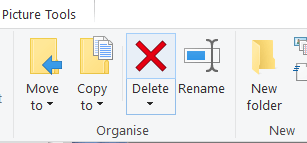
- クリック シャットダウン に スタートメニュー.
- 次に、数分後にPCの電源を入れて、Skyrimを起動します。
4. グラフィックカードドライバを更新します
ザ・ Skyrimがレンダラーの初期化に失敗しました エラーは、時代遅れまたは破損したグラフィックディスプレイドライバが原因である可能性があります。 もしそうなら、更新します グラフィックスカード ドライバーが問題を解決します。
ビデオカードドライバを更新する方法はいくつかあります。 私たちをチェックしてください グラフィックカードドライバを更新する Windows10でグラフィックカードドライバーを更新する方法の詳細については、ガイドを参照してください。
Driver Booster 7 でドライバを更新するための高評価のユーティリティです。 そのソフトウェアをWindowsに追加するには、 無料ダウンロード そのウェブサイトのボタン。 次に、セットアップウィザードを使用してDB7をインストールできます。
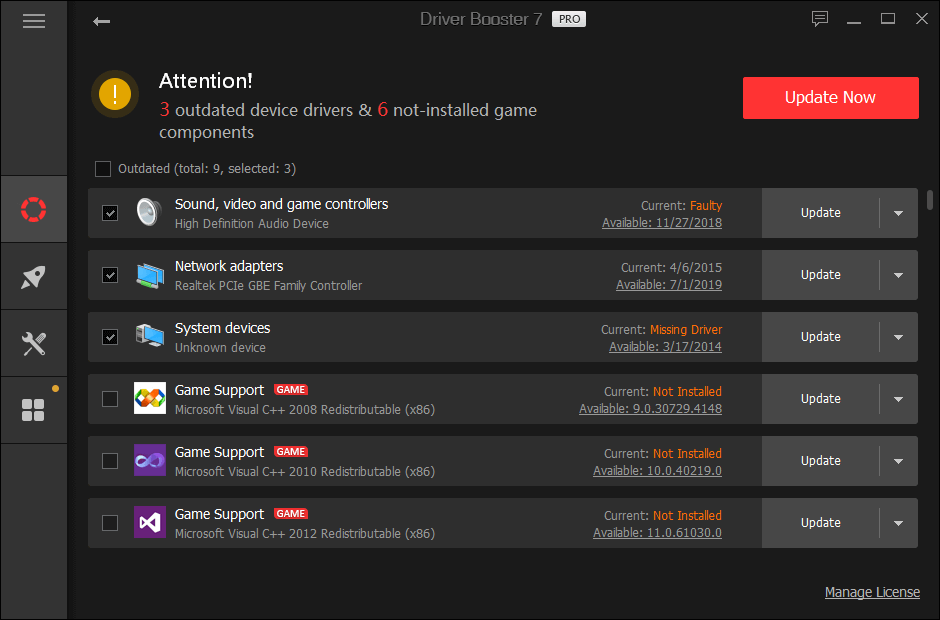
DriverBooster ソフトウェアを起動するとスキャンが開始されます。 そのソフトウェアがグラフィックカードドライバの更新が必要であることを検出した場合は、[ディスプレイアダプタ]チェックボックスをオンにします。 次に、をクリックします 今すぐアップデート ボタン。
5. Skyrimmodファイルを無効にする
ゲームのModがSkyrimと衝突しないようにするには、それらを無効にします。
- Skyrimゲームランチャーを開きます。
- 次に、をクリックします データファイル すぐ下に表示されているウィンドウを開きます。

- そこで選択したすべてのmodチェックボックスの選択を解除します。
- または、modチェックボックスを選択します。 をクリックします 選択を削除します ボタン。
- を押します OK ボタン。
これらはSkyrimを修正した決議です レンダラーの初期化に失敗しました プレイヤーのエラー。 ゲームまたはVDU(ビジュアルディスプレイユニット)の解像度設定を調整すると、通常、エラーが修正されます。
それでもうまくいかない場合は、他の修正で問題が解決する可能性があります。
 まだ問題がありますか?このツールでそれらを修正します:
まだ問題がありますか?このツールでそれらを修正します:
- このPC修復ツールをダウンロードする TrustPilot.comで素晴らしいと評価されました (ダウンロードはこのページから始まります)。
- クリック スキャン開始 PCの問題を引き起こしている可能性のあるWindowsの問題を見つけるため。
- クリック 全て直す 特許技術の問題を修正する (読者限定割引)。
Restoroはによってダウンロードされました 0 今月の読者。
よくある質問
現在までに、The Elder ScrollsシリーズのRPGには5つのタイトルと、MMORGがあります。
Skyrimが何年も経っても非常に優れている理由は、ゲームを絶えず変化させ、毎回新しく改善されたように見せることができる大規模な改造コミュニティです。
Skyrimの平均完了時間は約96時間です。
![AmongUsサーバーはあなたを認証できませんでした[効率的な修正]](/f/612d9c615a420dee6b352ef0ea62cc64.png?width=300&height=460)

